Windows 7에서 숨겨진 파일 및 폴더를 표시하는 방법

때로는 수정해야 할 파일이 있습니다.Windows에서 좋아하는 프로그램을 조정하지만, 찾아 보면 존재하지 않는 것 같습니다. 파일이 숨김으로 표시되어 있기 때문에 종종 이것은 탐색기 창에 표시되지 않습니다. Windows는 대부분 일반 사용자가 실수로 중요한 응용 프로그램 파일을 실수로 삭제하지 못하도록하지만 고급 사용자에게는 문제가됩니다. 숨겨진 파일을 보이게하겠습니다!
1 단계
딸깍 하는 소리 그만큼 시작 메뉴 오브 그리고 딸깍 하는 소리 컴퓨터.
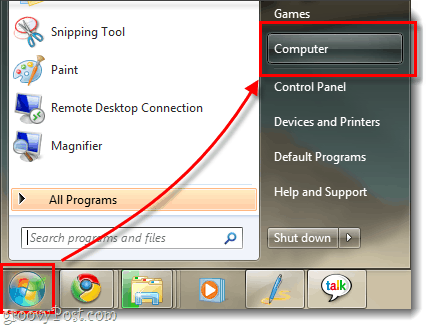
2 단계
딸깍 하는 소리 그만큼 구성 메뉴 버튼과 고르다 폴더 및 검색 옵션.
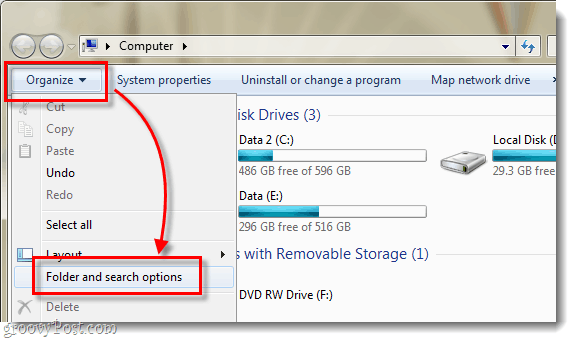
3 단계
딸깍 하는 소리 그만큼 전망 탭과 검사 에 대한 총알 숨겨진 파일, 폴더 및 드라이브를 표시합니다. *
*보호 된 운영 체제 파일이 필요한 경우 해당 옵션을 선택 취소 할 수도 있지만 숨겨 두는 것이 좋습니다.
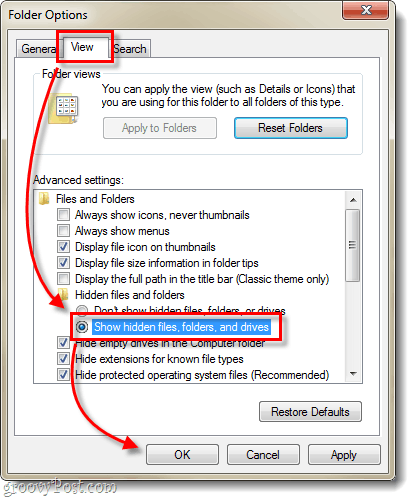
끝난!
이제 Windows 전체에서 숨겨진 폴더를 모두 볼 수 있습니다. 그것을 테스트하기 위해, 당신은에 갈 수 있습니다 %유저 프로필% 디렉토리를 열고 AppData 폴더를 찾으십시오. AppData가 나타나면 모든 것이 좋습니다.
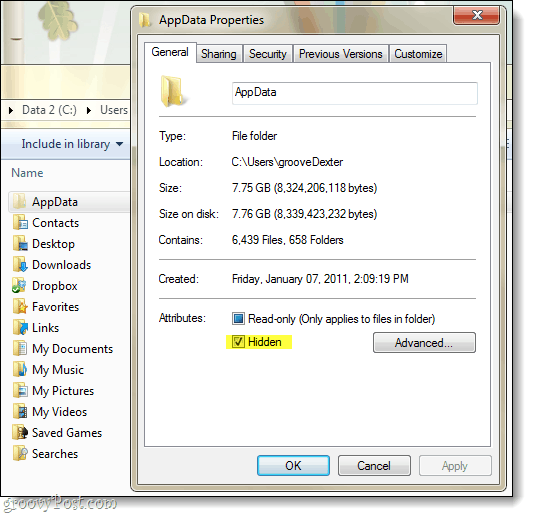










코멘트를 남겨주세요